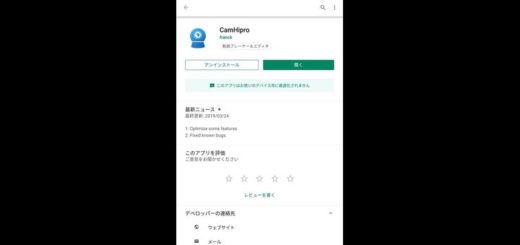リモートサイト(xmeye.net)を利用する
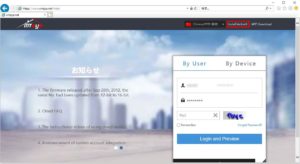 AnySee/iCSeeアプリ対応のXM社カメラならリモートサイトを無料で利用できます、アプリで初期設定を済ませてインターネット経由でカメラにアクセスできる状態なら、リモートサイトでの設定は完了しており追加作業は必要ありません、短期間レンタルや知人からパソコンを借りた時はリモートサイトをご利用ください。
AnySee/iCSeeアプリ対応のXM社カメラならリモートサイトを無料で利用できます、アプリで初期設定を済ませてインターネット経由でカメラにアクセスできる状態なら、リモートサイトでの設定は完了しており追加作業は必要ありません、短期間レンタルや知人からパソコンを借りた時はリモートサイトをご利用ください。
再生に対応するのがIEブラウザーのみでActiveXインストール必須なのでCMSソフトをインストールした方が手っ取り早いのですが、借りたパソコンにソフトをインストールしたくない方はリモートサイトをご利用ください。
リモートサイト(https://www.xmeye.net)を利用する
IEブラウザ(Internet Explorer)でhttps://www.xmeye.netにアクセスする。
AnySee/iCSee/XMEyeアプリ利用時に入力するアプリIDとパスワードを入力し、表示されているCAPTCHA 文字列を入力して、Login and Preview ボタンをクリックします。(始めて利用する場合は、上部のInstall ActiveX をブラウザーにインストールします、アンチウイルスなどでインストールが途中で止まる場合は諦めて下さい)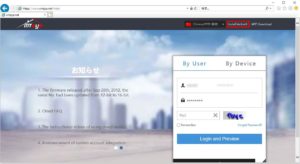 言語選択からEnglish を選択して、左欄から閲覧するカメラ名をクリックします。
言語選択からEnglish を選択して、左欄から閲覧するカメラ名をクリックします。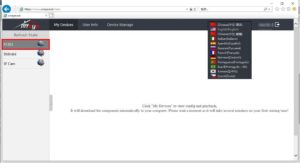 「コネクトしているので待て」のダイアログが表示されます。
「コネクトしているので待て」のダイアログが表示されます。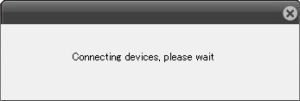 カメラのビュアーが表示されます、赤枠内の左再生ボタン(SD画質)右再生ボタン(HD画質)どちらかをクリックします。
カメラのビュアーが表示されます、赤枠内の左再生ボタン(SD画質)右再生ボタン(HD画質)どちらかをクリックします。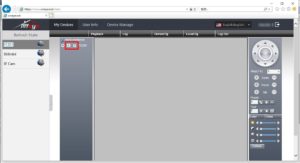 カメラのライブ映像が表示されます。
カメラのライブ映像が表示されます。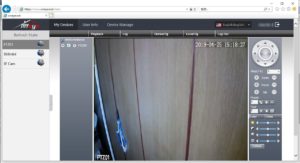 カメラが動作検知するとインフォメーション表示されます。(カメラの動作検知有効時)
カメラが動作検知するとインフォメーション表示されます。(カメラの動作検知有効時)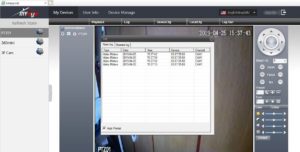
◆カメラ設定の変更◆
カメラの設定を変更したい場合は、DiviceCfg ボタンをクリックします。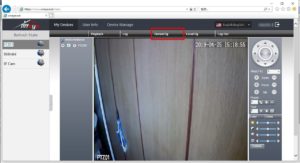 英語になりますが、CMSソフトで見慣れたダイアログが表示されます。
英語になりますが、CMSソフトで見慣れたダイアログが表示されます。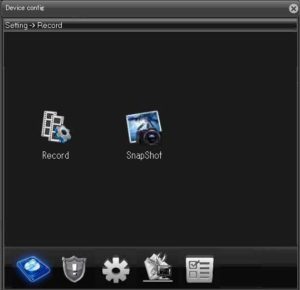
◆常時・検知録画の再生◆
SDカードで常時・検知録画可能なカメラで、録画映像を再生する時はPlaybackをクリック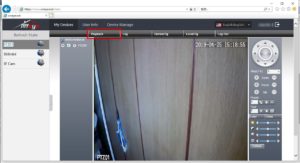 カメラによりチャンネル指定があれば選択し、
カメラによりチャンネル指定があれば選択し、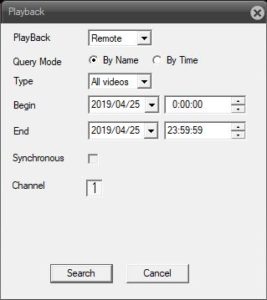 無い場合は、再生したい開始時刻と終了時刻を指定してSearch ボタンをクリックします。
無い場合は、再生したい開始時刻と終了時刻を指定してSearch ボタンをクリックします。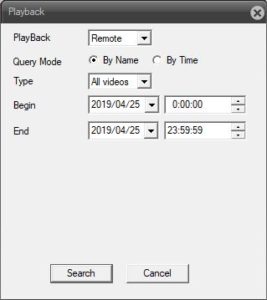 プレイバックダイアログが表示されたら、再生したいファイルをチェックしてPlay ボタンをクリックします。
プレイバックダイアログが表示されたら、再生したいファイルをチェックしてPlay ボタンをクリックします。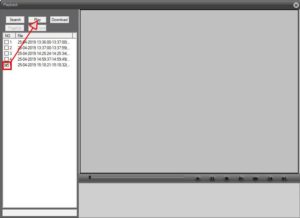 ファイル単位でなく時間単位でサーチしたい場合は、By Timeを☑します。
ファイル単位でなく時間単位でサーチしたい場合は、By Timeを☑します。
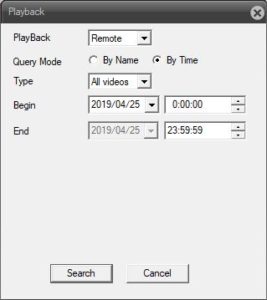 タイムスライダーで録画映像が再生されます。
タイムスライダーで録画映像が再生されます。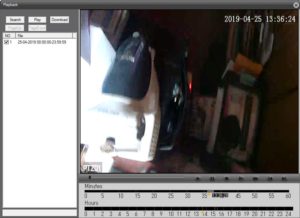
◆常時・検知録画のダウンロード◆
録画データをダウンロードする場合は、ファイルを☑してDownload ボタンをクリックします。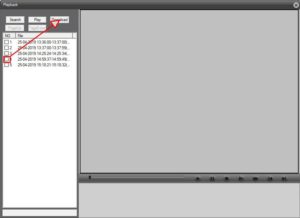 ダウンロードするファイル形式と場所を選択してOKボタンをクリック
ダウンロードするファイル形式と場所を選択してOKボタンをクリック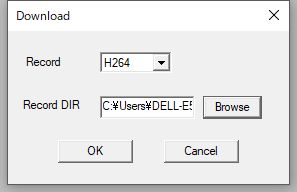 ダウンロードの進捗が左下欄に表示されます。
ダウンロードの進捗が左下欄に表示されます。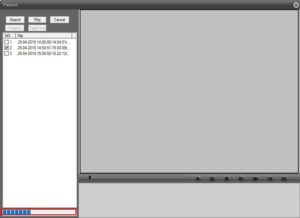 ダウンロードが完了します。
ダウンロードが完了します。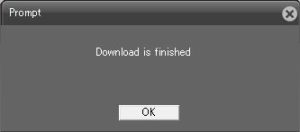 環境が悪いのかダウンロードできなかったり、完了してもファイルが無かったりします、確実性が低いのでダウンロードはスマホかCMSソフトで行った方が良いと思います。
環境が悪いのかダウンロードできなかったり、完了してもファイルが無かったりします、確実性が低いのでダウンロードはスマホかCMSソフトで行った方が良いと思います。